XP原版系统图文安装教程
1、进入xp安装界面直接enter回车键进行安装。
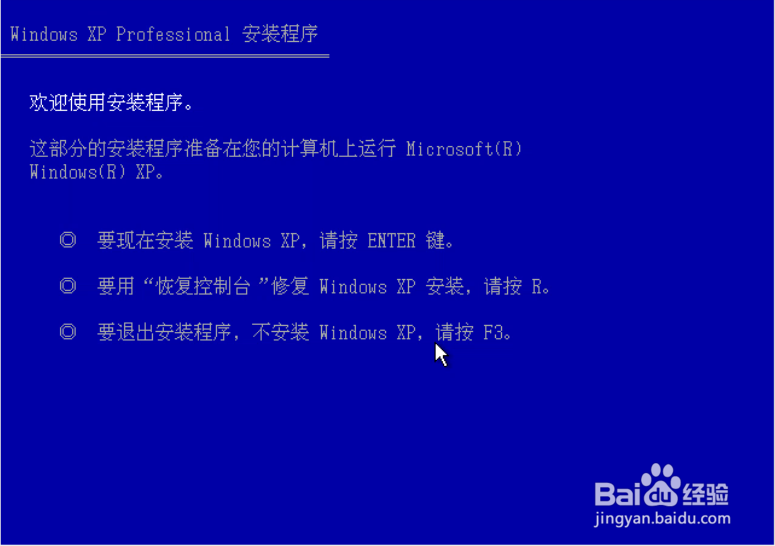
3、因为自己的电脑安装了xp系统,但是这里我们不修复直接 esc 键进行全新安装。
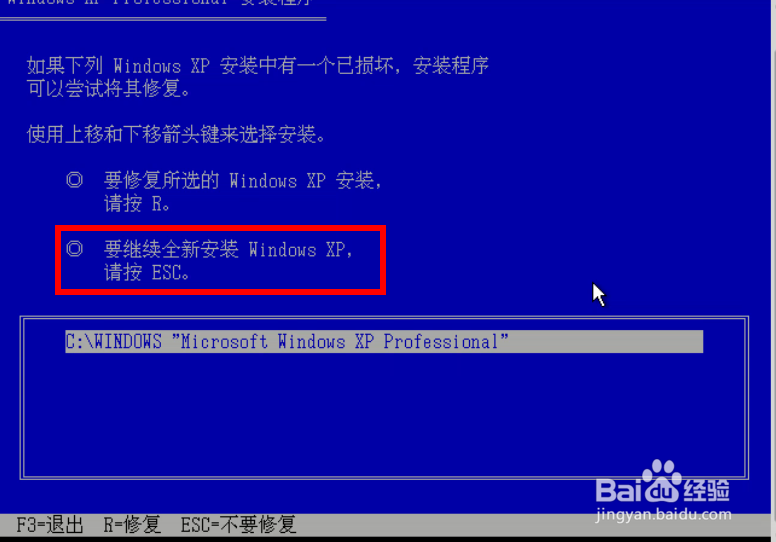
5、因为c盘有系统文件,这里就直接按 c 键继续安装。
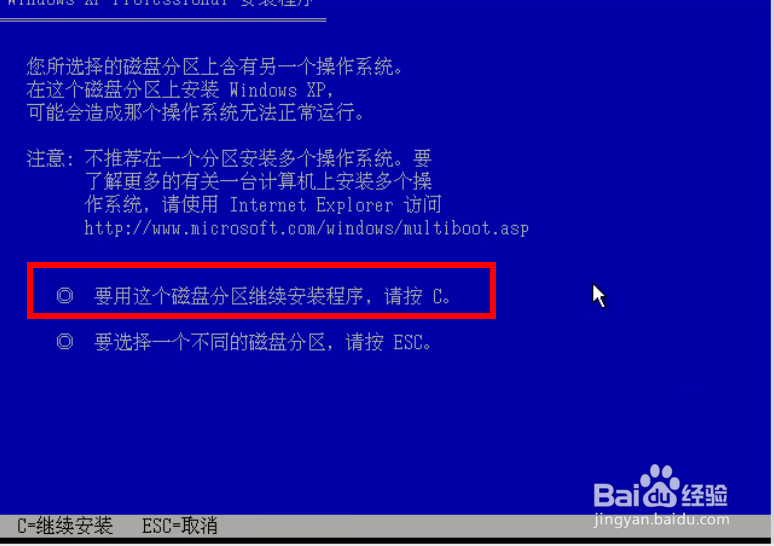
7、接着就会自动进行格式化安装的工作,等待完成并自动重启。
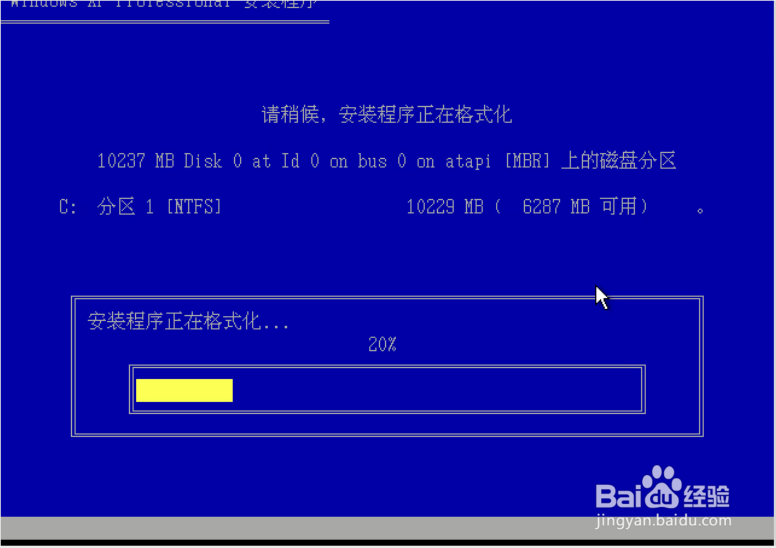
8、重启后会继续安装配置,出现区域和语言选择直接 下一步。

9、接着填写个名称 然后 下一步。

11、填写计算机名,接着下一步。
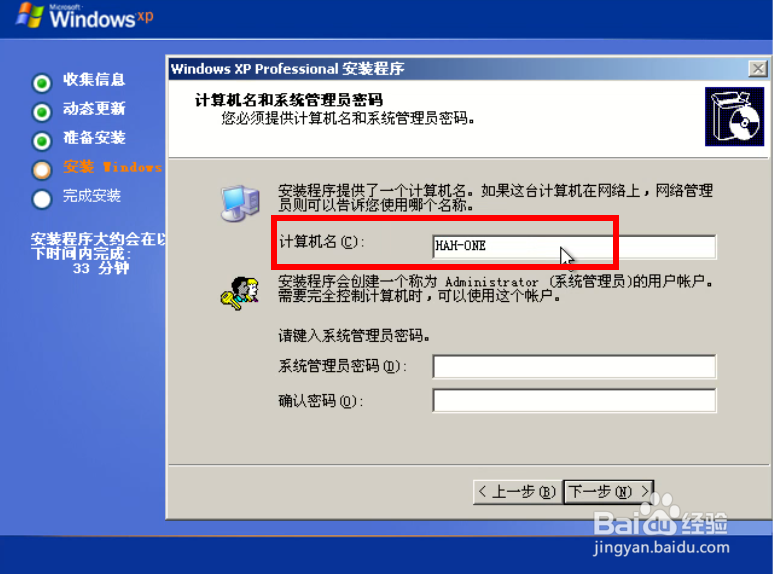

14、接着下一步,或者跳过,在谁会使用这台计算机中填写用户名。


1、进入xp安装界面直接enter回车键进行安装。
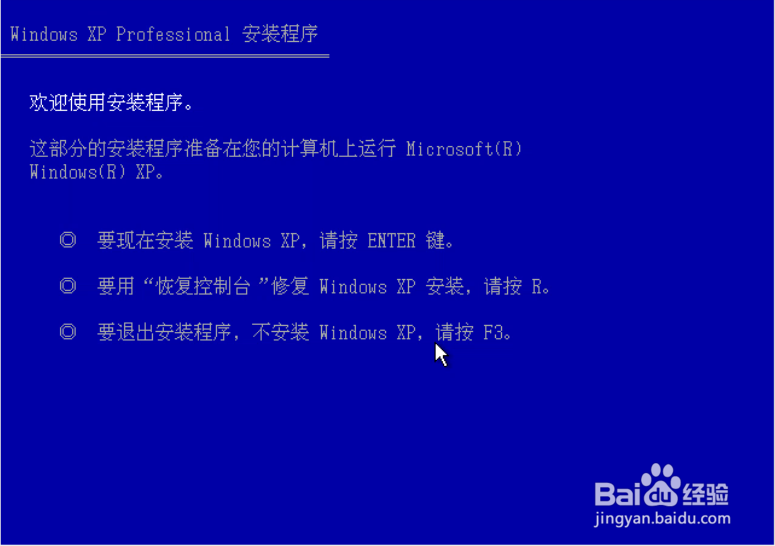
3、因为自己的电脑安装了xp系统,但是这里我们不修复直接 esc 键进行全新安装。
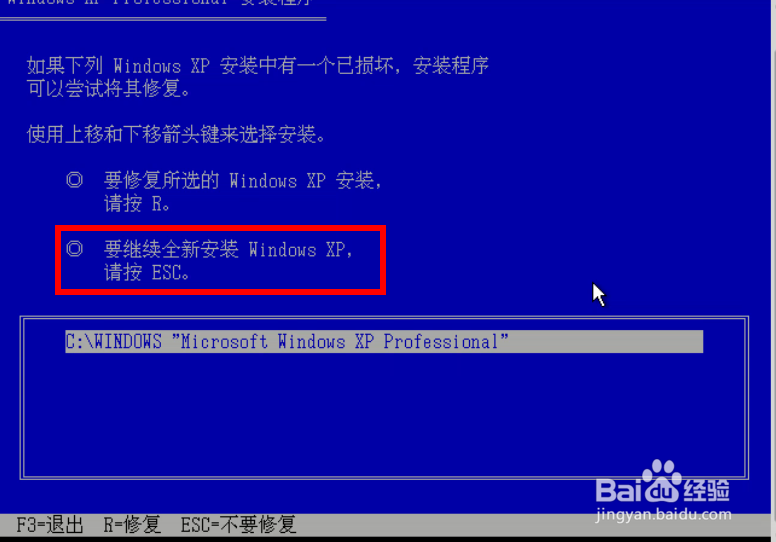
5、因为c盘有系统文件,这里就直接按 c 键继续安装。
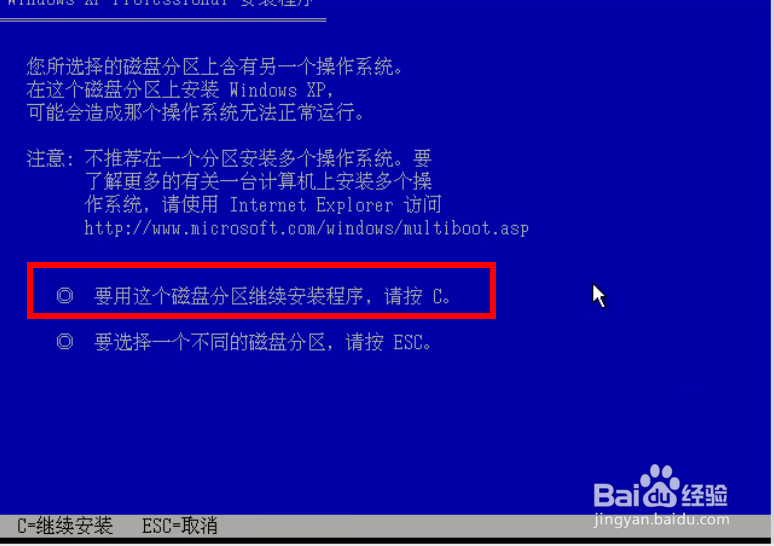
7、接着就会自动进行格式化安装的工作,等待完成并自动重启。
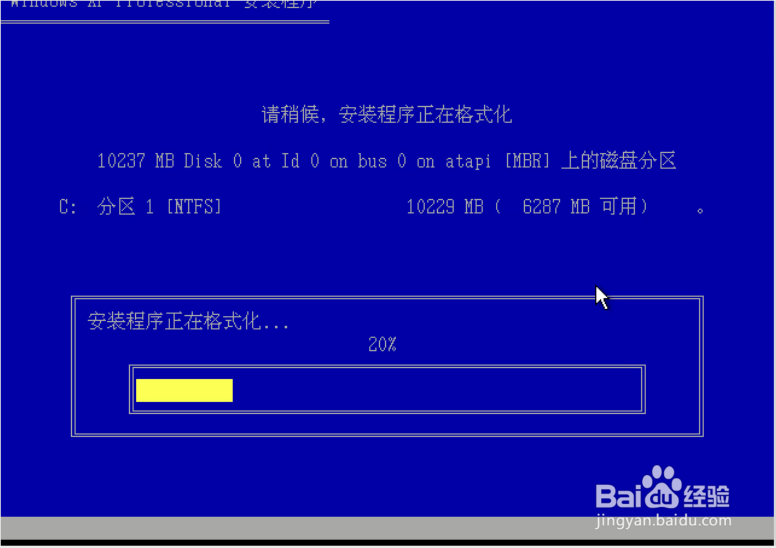
8、重启后会继续安装配置,出现区域和语言选择直接 下一步。

9、接着填写个名称 然后 下一步。

11、填写计算机名,接着下一步。
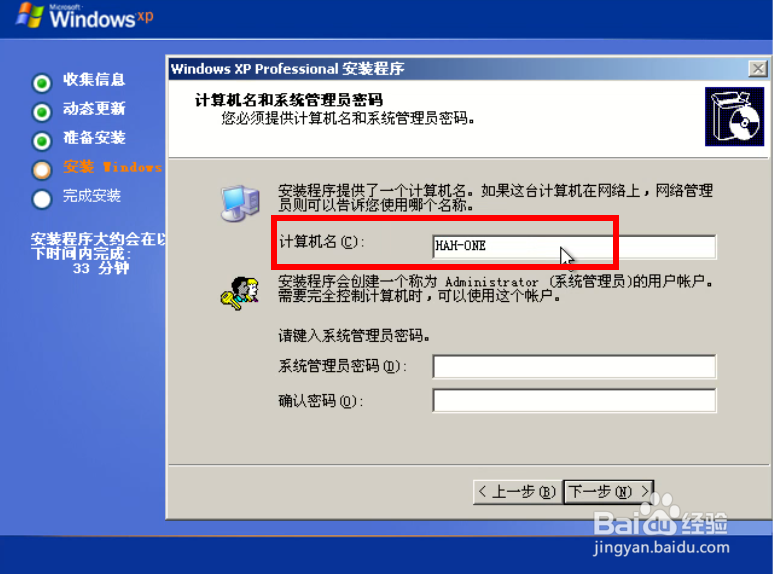

14、接着下一步,或者跳过,在谁会使用这台计算机中填写用户名。

